Som administrator og utvalgsadministrator er det en rekke utvalgsinnstillinger du kan slå på eller av. Her finner du en guide til hvor du kan finne utvalgsinnstillingene og en liste over alle utvalgsinnstillingene.
Slik finner du listen over utvalgsinnstillinger
Når du er logget inn, befinner du deg på din FirstAgenda Prepare-startside. For å finne utvalgsinnstillingene må du gjøre følgende:
- Gå til den mørkeblå menyen til venstre og velg Utvalg
Det kommer nå en liste over ett eller flere utvalg du er med i.
- Trykk på navnet til det utvalget hvor du vil få tilgang til utvalgsinnstillingene
Utvalgsinnstillinger
Her kan du se listen over utvalgsinnstillinger og under den en forklaring av hver innstilling.
OBS! «Data-skanning» er et tilleggsmodul.
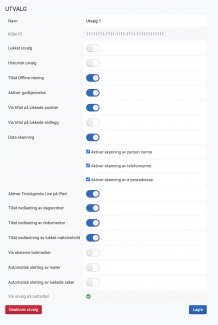
Navn: Her kan du endre navnet på utvalget
Lukket utvalg: Lukket utvalg betyr at man må være medlem av utvalget for å kunne se det i lesedelen av Prepare.
Hvis organisasjonen din for eksempel har valgt at brukere har mulighet til å få tilgang til alle åpne utvalg, selv om de ikke er medlem av utvalget, så kan det være greit å lukke utvalg som ikke skal være tilgjengelige for alle.
Historisk utvalg: Hvis noen av utvalgene dine utgår eller det kommer et nytt utvalg for en ny periode, har du mulighet til å gjøre det gamle utvalget historisk.
Når utvalget er gjort historisk, vil det legge seg under fanen «Historiske Utvalg». Medlemmene av utvalget vil fortsatt ha tilgang til materialet i det historiske utvalget og vil også fortsatt kunne søke i det.
Tillat Offline-visning: Frakoblet visning er en funksjon som brukere kan benytte på iPad. Det betyr at brukeren kan laste ned innhold for frakoblet visning, slik at brukeren fortsatt kan lese og forberede seg til møtene sine, selv om det ikke er nettverksforbindelse.
Møtets innhold blir ikke lagret utenfor appen, men lastes ned i appens egen hukommelse.
Merk: Det er kun administratorer av Prepare som kan endre denne innstillingen.
Aktiver godkjennelse: Når du slår på denne funksjonen, har du mulighet til å slå på Godkjenning for møtene som ligger i utvalget. Som utgangspunkt vil det heretter automatisk være utvalgsmedlemmer som skal godkjenne i utvalget.
Vis tittel på lukkede punkter: Funksjonen ligger nå på utvalgsnivå og ikke på organisasjonsnivå. Om den er aktivert, avhenger av om man tidligere hadde slått den på på organisasjonsnivå.
Vis tittel på lukkede vedlegg: Denne innstillingen gjør det mulig å styre visningen på de enkelte utvalg fremfor kun på organisasjonsnivå. Den er som standard deaktivert, men kan aktiveres av dagsordensamlerne under hvert utvalg.
Data-skanning: Med Data Scanning kan du automatisk skanne møtematerialet for personnummer, e-postadresser og telefonnumre, før materialet frigis. På den måten blir du gjort oppmerksom på om materialet inneholder personidentifiserbare opplysninger, slik at du kan rekke å rette dem før møtet offentliggjøres.
Skaningen tar bare få sekunder og forsinker derfor ikke frigivelsesprosessen. Funksjonen kan aktiveres på utvalgsnivå, slik at du selv kan velge hvilke utvalg som skal benytte verktøyet. Du kan samtidig bestemme om skaningen skal omfatte alle datatyper, eller kun enkelte av dem.
Merk at Data Scanning er et tilleggsmodul. Ønsker dere å kjøpe funksjonen, må dere kontakte deres nærmeste kontaktperson hos FirstAgenda.
Aktiver FirstAgenda Live på iPad: Live er modulen vår som brukes til avholdelse av møtet, hvor møtedeltakerne kan stille forslag, melde seg på talerlisten og stemme.
Hvis denne innstillingen er slått på, vil alle utvalgsmedlemmene i dette utvalget få en liten Live-knapp når de går inn på et dagsordenspunkt på et møte.
Tillat nedlasting av dagsordner: Hvis du slår på denne innstillingen, vil alle medlemmer av utvalget få mulighet til å laste ned det fulle møtematerialet. Innstillingen gjelder for alle møter i utvalget.
Brukere kan laste ned både fra iPad og fra web.
Tillat nedlasting av dokumenter: Hvis du slår på denne innstillingen, gir du utvalgsmedlemmene mulighet til å laste ned dokumenter i et spesifikt utvalg. Dermed kan du altså begrense muligheten for å laste ned dokumenter til bestemte utvalg i en organisasjon. Når funksjonen er aktivert, kan utvalgsmedlemmene både laste ned enkelte dokumenter, men også alle dokumenter på en spesifikk sak.
Tillat nedlasting av lukket møteinnhold: Hvis Tillat nedlasting av lukket møteinnhold er slått på, kan utvalgsmedlemmer laste ned møteinnhold fra lukkede dagsordenspunkter. Ved nedlasting har utvalgsmedlemmene mulighet til å velge om de vil inkludere vedlegg fra lukkede punkter. Hvis vedlegg velges bort, vil kun titlene på de lukkede møtepunktene bli lastet ned.
Hvis denne innstillingen er slått av, vil muligheten for å laste ned møteinnhold for lukkede møtepunkter ikke være synlig i brukergrensesnittet.
Vis eksterne bokmerker: Når denne funksjonen er slått på, vil bokmerker laget i et dokument før dokumentet er overført til Prepare, være synlige. Bokmerkene er synlige i lesedelen av Prepare.
Automatisk sletting av møter: Som dagsordensamler har du mulighet til å aktivere og benytte funksjonen «Automatisk sletting av møter». På den måten har du mulighet til å velge et spesifikt antall dager, hvoretter publiserte møter automatisk slettes. Funksjonen er ikke automatisk slått på i organisasjonen deres, så ønsker du å benytte funksjonen, må du først og fremst kontakte supportavdelingen vår, som deretter åpner opp for funksjonen i organisasjonen deres. Så snart funksjonen er slått på i organisasjonen deres, kan du aktivere funksjonen og stille inn ønsket antall dager – hvilket du gjør på følgende måte:
- Klikk på glideren ved siden av «Automatisk sletting av møter» slik at den blir blå
- Skriv nå antall dager som skal gå etter møtets tidspunkt før møtet automatisk skal slettes
- Klikk til slutt på «Lagre» for å lagre innstillingen
Vær oppmerksom på at når møtet slettes, slettes alt på møtet, inkludert møtedeltakernes forberedelse.
Automatisk sletting av saker: Med denne funksjonen kan du velge at innhold fra lukkede punkter automatisk slettes etter et selvvalgt antall dager. Når innstillingen er aktivert, vil det i Readerens venstremeny i stedet stå teksten «Innhold automatisk slettet».
Deaktiver utvalg: Hvis du ikke lenger ønsker at utvalget skal vises i utvalgsoversikten, kan du fjerne utvalget ved å trykke på slett. Utvalget vil nå legge seg på listen over «slettede Utvalg» i stedet.
Alle innlastede møter i utvalget vil ikke bli slettet, så hvis du ønsker å aktivere utvalget igjen, vil data fortsatt være der. Hvis du ønsker at alle møtene i et utvalg skal slettes, må du slette hvert møte enkeltvis under menypunktet Møter.
